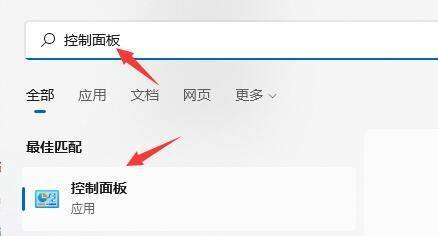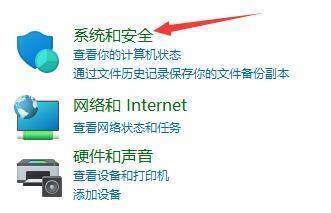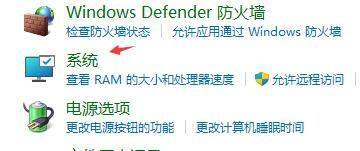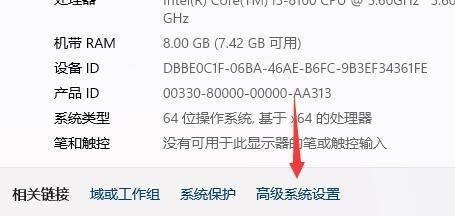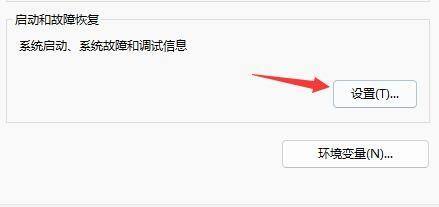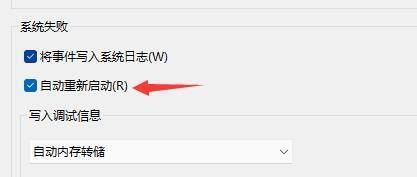Win11总是自动重启怎么办?Win11总是自动重启的解决方法
虽然说现在Win11系统已经正式推出了,但很多小伙伴对于Win11系统的部分功能还不是非常的熟悉,像小编就遇到了关机后电脑有自行启动的情况,那么碰到这种情况应该怎么办呢?下面就和小编来看看解决方法吧。
Win11总是自动重启的解决方法
1、首先我们在搜索框中搜索并打开“控制面板”;
2、然后选择控制面板之中的“系统和安全”;
3、接着点击“系统”选项进入;
4、打开系统选项后,点击相关链接右侧的“高级系统设置”;
5、接下来选中启动和故障恢复中的“设置”;
6、最后取消“自动重新启动”即可。
相关文章
- 硬盘怎么安装Win11系统-硬盘安装Win11系统教程
- 如何使用U盘重装Windows11系统-U盘重装Win11最简单的方法
- 更新Win11 23H2网络打印机报错0x00000032的解决方法
- Win11 23H2怎么退回Win10系统
- Win11 23H2无法退回Win10怎么办-Win11 23H2回退不了Win10的解决方法
- 电脑免费升级Win11 23H2系统的两种方法
- 教你两种Win7升级Win11 23H2技巧
- Win11 23H2如何设置透明任务栏
- 安卓子系统(Wsa)启动失败怎么办
- Win11分辨率和显示器不匹配怎么办
- Win11 23H2资源管理器主文件夹的删除方法
- 解决Win11字体模糊发虚不清晰的五大招!
- Win11 23H2更新失败错误码0x80244022的解决方法
- Win11 23H2有什么功能-Win11 23H2系统功能介绍
- Win11鼠标右键菜单如何设置
- Win11亮度调节不起作用怎么办-Win11亮度调不了的解决方法